Supervisar licencias y el uso de Secure Private Access
Asignación de licencias
Se asigna una licencia cuando un usuario único inicia aplicaciones web y SaaS o aplicaciones TCP y UDP por primera vez.
Resumen de las licencias
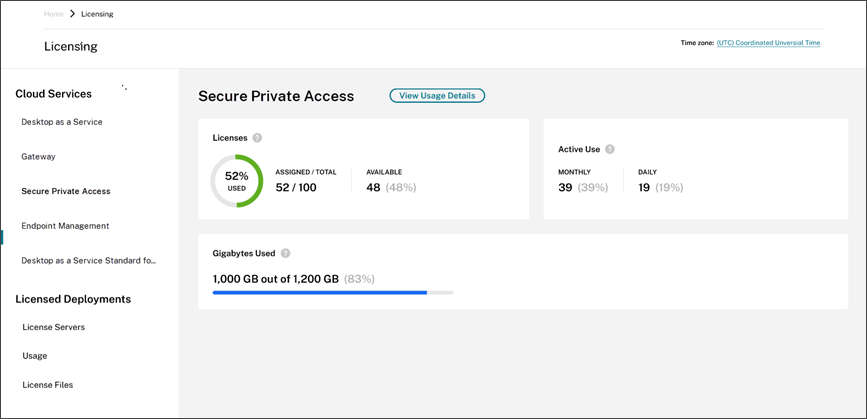
El resumen de las licencias muestra esta información:
- Porcentaje de licencias asignadas respecto al total de licencias adquiridas.
- El color del porcentaje cambia de verde a amarillo a medida que se aproxima al 100%. Si el porcentaje supera el 100 %, este se vuelve rojo.
- La relación entre las licencias asignadas y las licencias adquiridas, y la cantidad restante de licencias disponibles para su asignación.
- Estadísticas del uso activo diario y mensual:
- El uso activo mensual se refiere a la cantidad de usuarios únicos que han utilizado el servicio en los últimos 30 días.
- El uso activo diario se refiere a la cantidad de usuarios únicos que han utilizado el servicio en las últimas 24 horas.
- La cantidad de ancho de banda consumida con respecto a la cantidad total de ancho de banda de todas las suscripciones.
- El tiempo que queda para que caduque la suscripción al servicio de la nube. Si la suscripción está a punto de caducar en los próximos 90 días, aparece un mensaje de advertencia.
Licencias y ancho de banda utilizados
En las suscripciones de Secure Private Access Advanced, cada usuario tiene acceso a 5 GB de ancho de banda al mes (60 GB por usuario al año). En las suscripciones de Secure Private Access Standard, cada usuario tiene acceso a 1 GB de ancho de banda al mes (12 GB por usuario al año). Este ancho de banda se agrega para la cantidad total de licencias y durante el período de suscripción.
Por ejemplo, si adquiere 100 licencias durante tres años, tendrá 18 000 GB de ancho de banda en total (6000 GB al año durante tres años). Este ancho de banda se reparte entre todos los usuarios con licencia durante el período de 3 años. Si compra más suscripciones, Citrix Cloud muestra el número total de licencias y el ancho de banda para todas las suscripciones.
Si no utiliza la cantidad total de ancho de banda durante el período de suscripción, Citrix Cloud no transfiere el ancho de banda no utilizado al renovar. Cuando use más ancho de banda del que adquirió al caducar la suscripción, la cantidad de ancho de banda disponible permanece en cero cuando renueve la suscripción.
Para diferentes suscripciones con plazos superpuestos, la cantidad de ancho de banda asociada a cada suscripción se elimina de Licencias cuando caduca dicha suscripción. Por ejemplo, si adquirió dos suscripciones, Citrix Cloud muestra el total de licencias y el ancho de banda total de ambas suscripciones. Cuando la primera suscripción caduca, Citrix Cloud muestra solo el ancho de banda asociado a la suscripción no caducada.
Tendencias de uso
Para obtener una vista detallada del uso de su banda ancha y de sus licencias, haga clic en Ver detalles de uso.
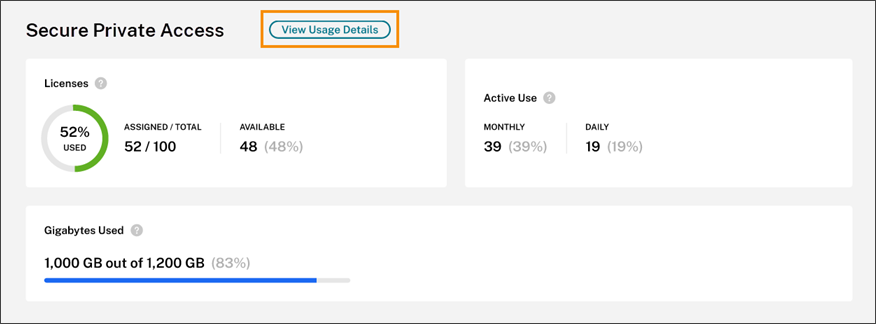
Citrix Cloud muestra un desglose del consumo de ancho de banda en función del tipo de aplicaciones a las que tienen acceso los usuarios.
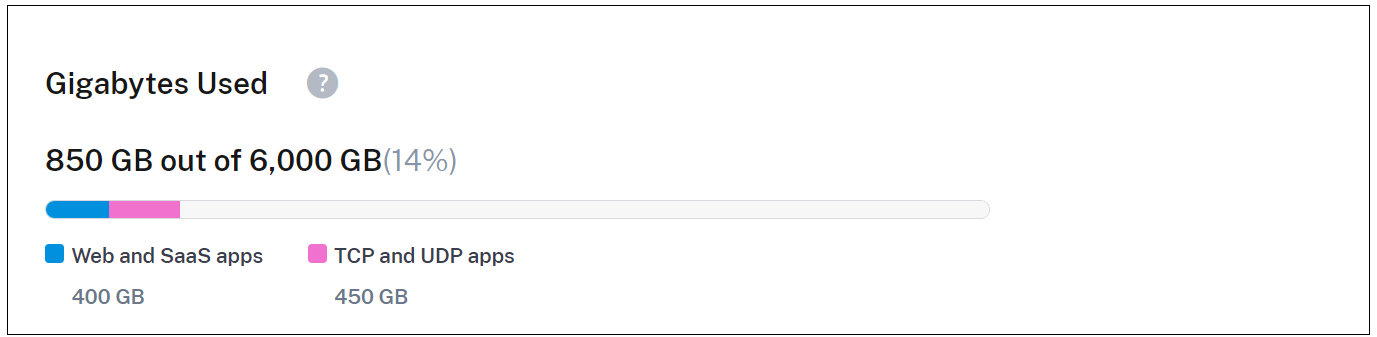
También verá un desglose de las tendencias de uso y los usuarios individuales que utilizan ancho de banda y licencias de servicios de la nube.
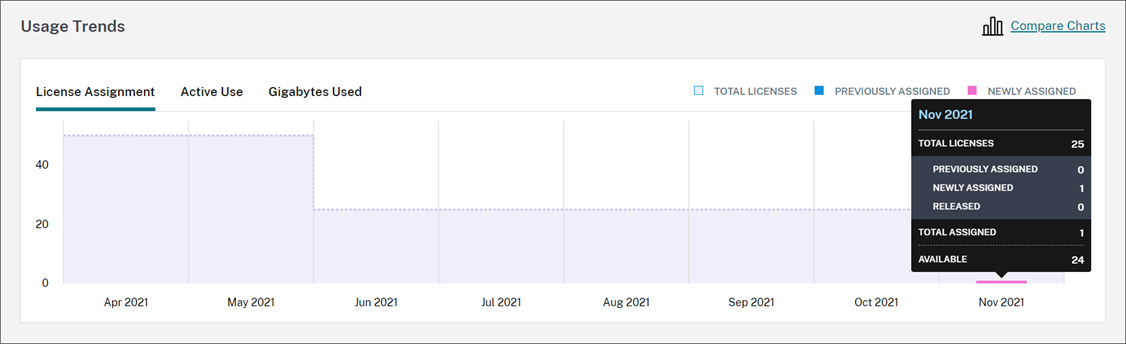
Este desglose, en Tendencias de uso, muestra la siguiente información:
- En la ficha Asignación de licencias:
- Total de licencias: La cantidad total de licencias que ha comprado del servicio de la nube para todos los derechos incluidos.
- Asignadas previamente: Las licencias del servicio Cloud que ya estaban asignadas al principio de cada mes. Por ejemplo, si a un usuario se le asigna una licencia en julio, Citrix Cloud cuenta esa asignación en la cantidad de “Asignadas previamente” en el mes de agosto.
- Asignadas recientemente: La cantidad de licencias que se asignaron cada mes. Por ejemplo, cuando accede al servicio de la nube por primera vez en julio y se le asigna una licencia. Citrix Cloud cuenta esa licencia en la cantidad de Asignadas recientemente de julio.
- En la ficha Uso activo: Tendencias del uso activo diario y mensual durante el mes y el año anteriores, respectivamente, del calendario.
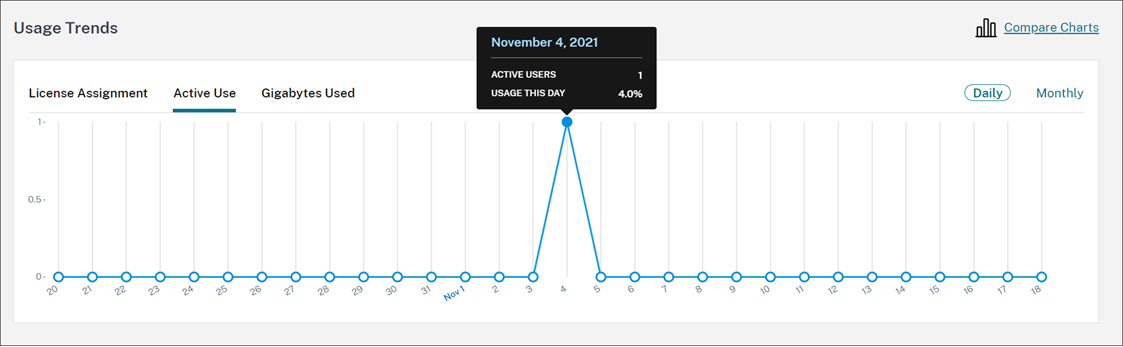
-
En la ficha Gigabytes utilizados: La cantidad de ancho de banda consumida con respecto al ancho de banda total disponible. Muestra información sobre el uso por usuario y por aplicación, como aplicaciones web y SaaS y aplicaciones TCP y UDP.

Para comparar las tendencias de asignación de licencias, uso activo y uso de ancho de banda, seleccione Comparar gráficos.
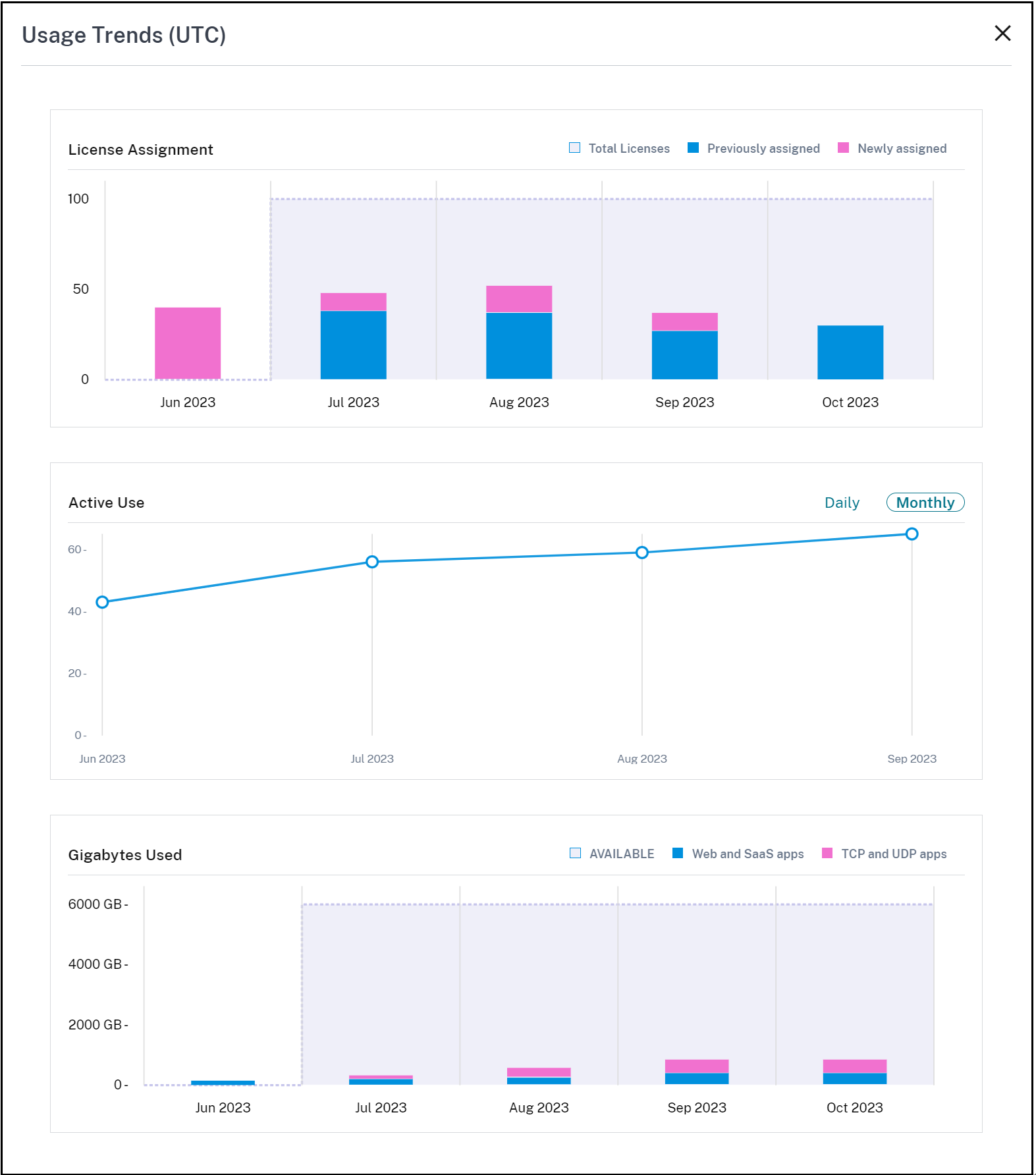
Nota:
Las tendencias de uso se acumulan durante el período de suscripción actual. Al renovar la suscripción, las tendencias de uso se restablecen al principio del nuevo período de suscripción.
Actividad de licencias
La sección Actividad de licencias también muestra la siguiente información:
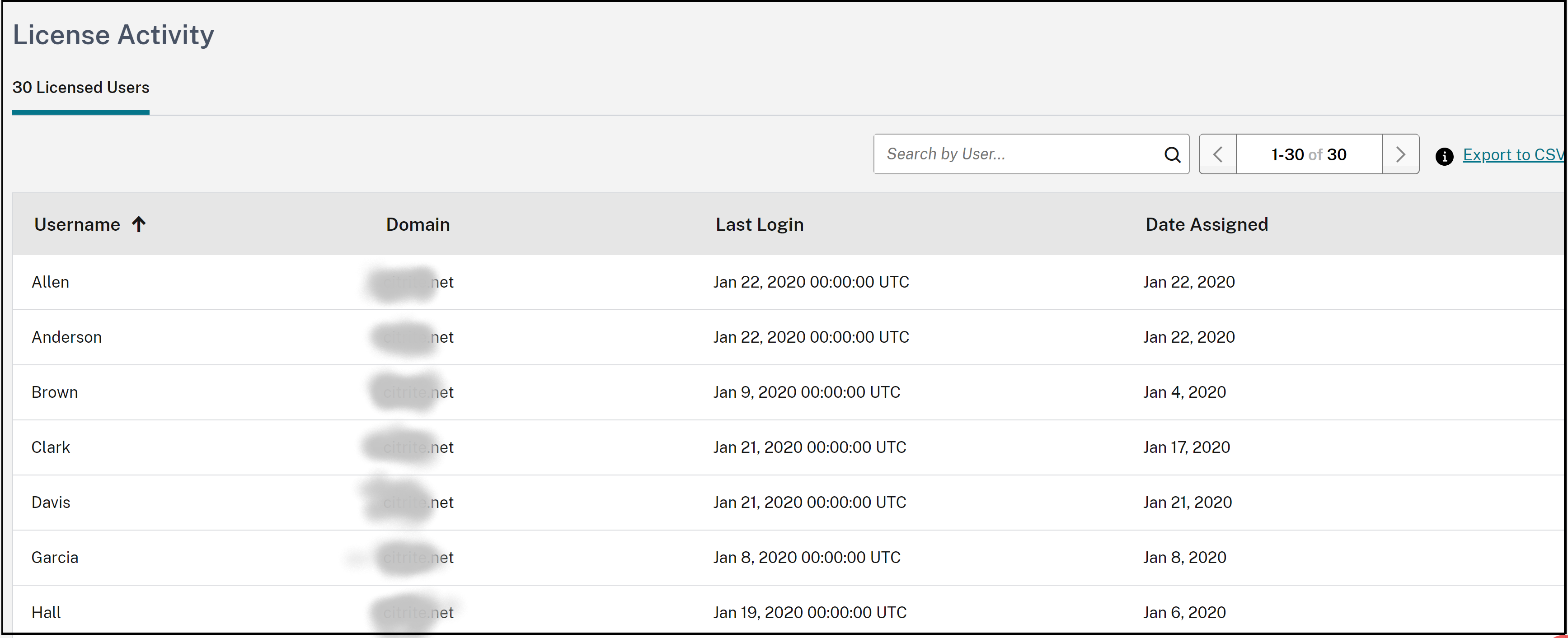
- Una lista de los usuarios individuales que tienen licencias asignadas.
- El dominio al que pertenece el usuario.
- La fecha en que el usuario usó el servicio por última vez.
- La fecha en que se asignó una licencia al usuario.
Liberar licencias asignadas
Citrix Cloud libera automáticamente licencias si no ha utilizado el servicio en los últimos 30 días. No se necesita intervención del administrador de Citrix para liberar las licencias.
Cuando se libera una licencia, la cantidad de licencias restantes aumenta y el número de licencias asignadas disminuye en consecuencia. Una vez liberada la licencia, puede adquirir otra; solo debe iniciar sesión y utilizar el servicio de la nube.